モデリング
人物(女性)髪の毛の作成/前髪〈Retopo〉使い方
〈2.5x以降〉リトポロジー(Snap機能)の使い方はこちら
「人物(女性)髪の毛の作成/〈Strand Shader〉」に引き続き髪の毛の作成ですが、前回投稿した通りパーティクル・ヘアーは諸事情により断念し、短冊形状ポリゴンでの前髪作成を行います。今回短冊形状ポリゴンのモデリングには、「Retopology(リトポロジー)」略して"Retopo(リトポ)"を使用したいと思います。
リトポとは、「Shrinkwrap」モディファイヤと少し似た機能で、モデリング中のオブジェクトが既存のオブジェクトに吸着してくれる機能です。主にスカルプト・モデリングなどで作成されたハイポリゴンのモデルをローポリゴン化する際に使用されるそうです。では、早速使い方を・・・。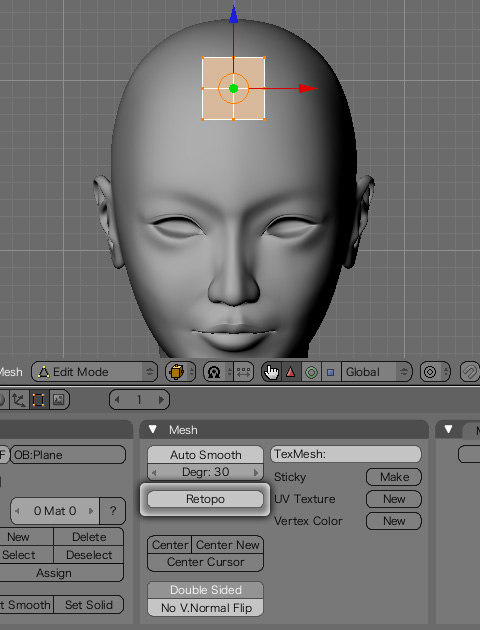
リトポ機能の使い方はいたって簡単。まず、吸着させたいオブジェクトのみを表示します。続いてプリミティブオブジェクトのPlane(平面)を用意("Subdivide"など細分化はお好みで・・・)し、適当な位置に配置。「Edit Mode」でコンテキスト「Editing」を選択し、「Mesh」タブ内の[Retopo]を有効にします。
設定は以上で、後は編集するだけです。リトポ機能は現在表示されている3DViewの深度を基準に吸着されます。また、編集を行った時点でその箇所のみ吸着されるので、未編集箇所の位置(奥行き)は維持されたままとなります。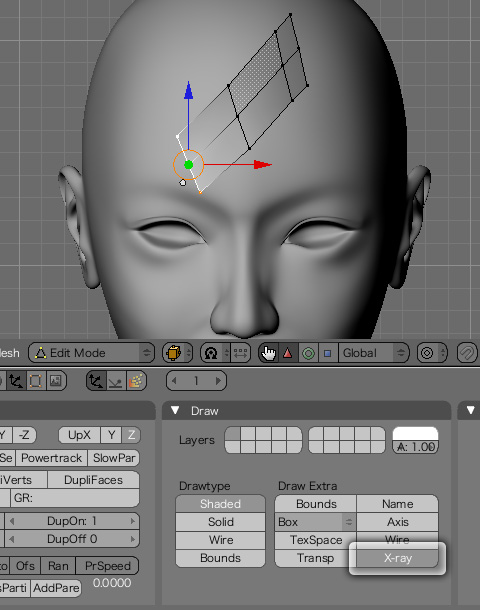
編集を行う際、吸着により編集中のオブジェクトが既存オブジェクトと重なり隠れてしまいます。対処法としてコンテキスト[Object]、サブコンテキスト[Object buttons]を選択し、「Draw」タブ内の[Draw Extra : X-ray]を有効にし編集中のオブジェクトが表示されるようにします。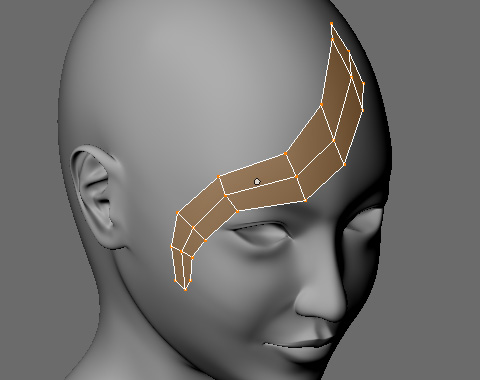
[E]キーで伸展させながら、モデリングを行います。私の操作方法が悪いのかもしれませんが、時々思うように吸着されていない場合があるので、視点変更し確認をしながらモデリングを行います。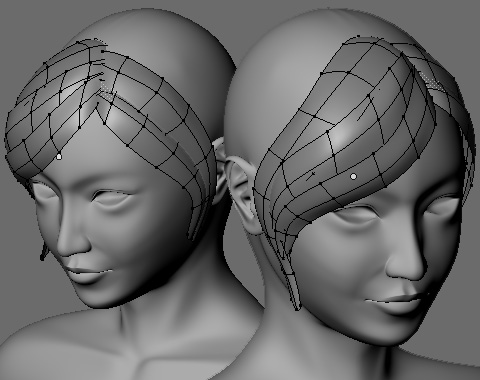
後は、[Retopo]を解除し、調整を行います。ということで、前髪用短冊形状ポリゴンのモデリングが完了です。次回はマテリアル&テクスチャの設定を行います。
> 人物(女性)髪の毛の作成/前髪マテリアル&テクスチャへ続く









































